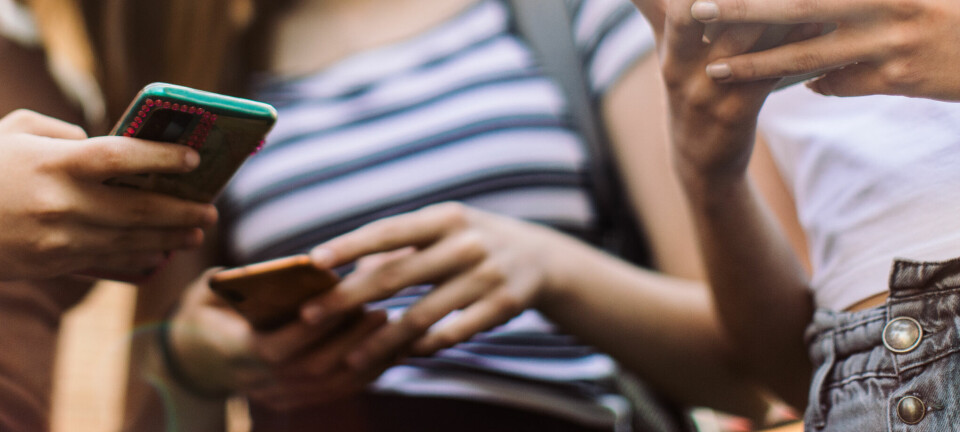Slik oppgraderer du din bærbare-pc
GUIDE: Det er mye du kan gjøre for å øke ytelsen på din bærbare pc. Vi viser hvordan du selv skifter minnebrikker, harddisk og andre komponenter.

Denne artikkelen ble opprinnelig publisert 26.12.2009, men har blitt oppdatert.
Mange kan ha en pc som er flere år gammel og som fortsatt gjør en god jobb. Det kan også være at man ved kjøp av ny pc nylig feilberegnet sine behov, eller har hatt endring av behov. En del rimelige oppgraderinger kan gi pc-en ytterligere levetid og bedre effektivitet i bruken. Samtidig skal man huske at bærbare pc-er har blitt svært rimelige, og at det som er en pc til under 5 000 kroner i dag kan være langt bedre pc enn tre år gammel pc som kostet om så over 15 000 kroner.
Denne guiden vil også være relevant for utbytte av enkelte deler i reperasjonssammenheng. For eksempel er det ikke direkte uvanlig at en harddisk slutter å fungere, og selv om pc-en din er utenfor garantitid kan den igjen være fult brukbar med en ny harddisk.
Garanti
En del oppgraderinger kan kreve at maskinens indre blottlegges. Hos enkelte kan dette gi et tap av garanti/reklamasjonsrett. Andre produsenter bryr seg imidlertid ikke. Er man usikker, så sjekk med produsenten før man bryter noen forseglinger.
Sikkerhet
Hvilke risikoer det er for at komponenter blir skadet av statisk elektrisitet kan være en disuksjonssak. Man bør imidlertid ta litt forhåndsregler. En håndleddslenke for å unngå statisk elektrisitet koster ikke mange kronene hos en del dataforhandlere og butikker som Biltema og Clas Ohlson. En slik lenke kobles til et jordet punkt, for eksempel jordlederen i en stikkontakt. Ennå bedre kan det være å bruke et sett med matte og håndleddslenke. Disse koster litt mer, men gir da en matte som er koblet mot jord som pc-en og komponenter kan ligge på.
Skulle man ikke ha slikt sikkerhetsutstyr tilgjengelig bør man i det minste ta i et jordet metallpunkt før man går i gang, for eksempel vannkran eller metall på et annet jordet elektrisk apparat. Man bør også unngå å bruke klær med syntetiske materialer eller stå på et teppe.
|
VIKTIG!: I tillegg til at pc-en såklart ikke er tilkoblet stikkontakten når du skal åpne den opp, må du også koble fra batteriet for at det ikke skal stå strøm på komponentene.
Av verktøy trenger man normalt sett et lite stjerneskrujern. Vi vet at enkelte produsenter tidligere har brukt Torx-skruer, men kan ikke huske å ha lagt merke til at dette har vært brukt i det siste.
Minne
|
Oppgradering av minne på den bærbare er ofte den mest effektive oppgraderingen man kan gjøre. Den er i dag også av de rimeligste oppgraderingene man kan gjøre – i hvert fall om pc-en ikke er for gammel.
Fortsatt selges det bærbare med 2 gigabyte minne. Det regner vi som et minimum i dag, samtidig som som det kan være irriterende at ikke produsentene leverer mer minne som standard. Forskjellen mellom 2 og 3 gigabyte kan imidlertid være forskjellen på om prisen blir 3990 eller 4090, og en 3990 vil for mange være en langt "penere" pris. Det er heller ikke lenge siden det fortsatt ble solgt bærbare med 1 gigabyte minne.
For Windows Vista og Windows 7 kan man si at 2 gigabyte er et minimum, men samtidig vil vi si at 2 gigabyte absolutt er en fordel for Windows XP også – selv om man ikke har så alt for avansert bruk av pc-en. Spesielt med Windows Vista og Windows 7 vil mange ha godt utbytte av mer enn 2 gigabyte også.
De første pc-ene med støtte for DDR2-minne kom i 2005. Har man en pc med denne minneteknologien er oppgraderingen svært rimelig. Benytter pc-en DDR1-minne blir den noe dyrere. DDR3-minne har også gjort sitt inntog. I helt nye maskiner er det blitt det vanligste, og det er bortimot 2 år siden man så de første bærbare med DDR3. Det er imidlertid først det siste halvåret man kan si at det har blitt vanlig.
Det første man må sjekke er hvor mye minne pc-en reelt støtter. Nyere pc-er støtter normalt 4 eller 8 gigabyte, men det selges faktisk fortsatt modeller som ikke støtter mer enn 2 gigabyte.
Enkleste måte å finne ut hvilken minnetype man trenger og hvor mye minne som er støttet er å bruke en «minnevelger». De fleste webbutikker for komponenter har en slik i dag. På disse kan man ganske enkelt velge hvilken pc man har og videre få oppgitt hva som passer til denne pc-en.
Må bruke to?
De fleste bærbare har to sokler for minnemoduler, og fra leverandør er det moduler i begge. Bakgrunnen for dette er at man utnytter en teknologi som fordobler minnebåndbredden ved bruk av to like minnemoduler. Spesielt i pc-er som har grafikkprosessor som benytter systemminnet som videominne kan dette gi noe bedre ytelse. Vi vil derfor normalt sett anbefale at man installerer to like moduler.
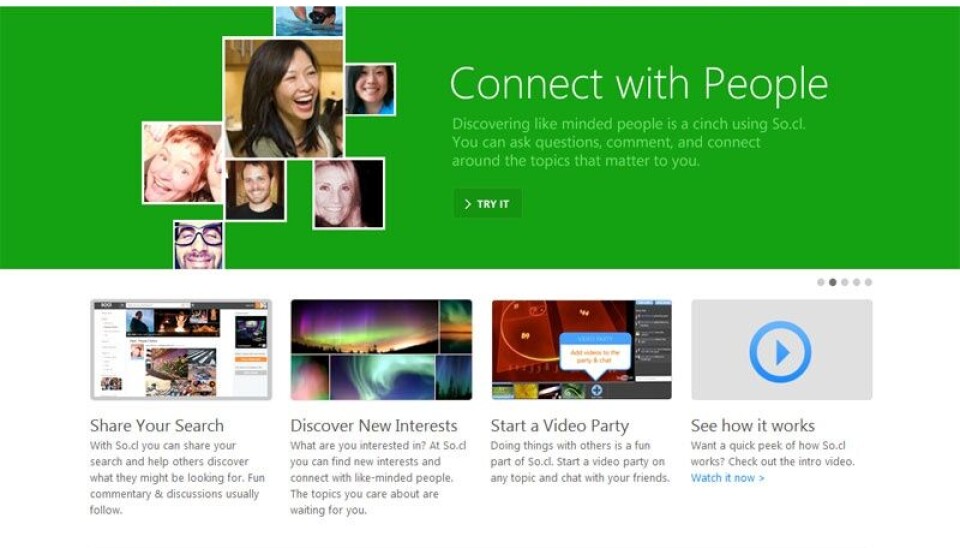
Priseksempel
Har du en pc som benytter DDR2 SO-DIMM-minnemoduler koster 1 gigabyte minne cirka 200 kroner hos for eksempel Komplett.no. Det er ingen spesiell prisforskjell mellom PC4200 (533 MHz), PC5400 (667 MHz) og PC6400 (800 MHz). Normalt sett skal det ikke være noe problem å benytte PC6400 i en pc som i utgangspunktet bare krever PC4200 eller PC5400. Prisen for 2 gigabyte, som vi vil si er anbefalt minimum i dag, blir da 500 kroner om man vil utstyre pc-en med to like moduler.
Ønsker man 2 gigabyte DDR2-modul er prisen cirka 400 kroner, og også er her det liten forskjell i pris mellom hastighetstypene. Altså er det totalt 800 kroner for 4 gigabyte i form av to like moduler. Skal man ha to moduler anbefaler vi at man kjøper et "kit" med to like moduler. Dette kan også være rimeligere enn å kjøpe to seperate like moduler.
Har man en pc som krever førstegenerasjons ddr-minne blir det dyrere. Samtidig skal man huske at denne typen maskiner ofte ikke støtter like mye minne som de nyere med ddr2-minne. I dag koster en 512 megabyte-modul fra cirka 200 kroner og 1 gigabyte fra cirka 400 kroner. Man opererer her med hastighetsbetegnelsene PC2100, PC2700 og PC3200. Normalt sett skal PC3200 kunne benyttes for maskiner som støtter de eldre hastighetsstandardene også.
Oppgraderingsprosessen
Hvor vanskelig det er å oppgradere minne varierer med hvordan pc-en er konstruert. Mange bærbare har en luke under som etter å ha løsnet et par skruer gir tilgang til minnesporene. En oppgradering av minne i en bærbar vil med slike løsninger kunne være langt enklere enn i en stasjonær pc.
|
|
Kun 3 av 4 gigabyte?
Hvis du setter inn 4 gigabyte minne i en pc med 32-bit-versjon av operativsystemet vil man oppleve at man kun får utnyttet deler av dette. Dette er ikke et problem knyttet til Windows alene, men også for Linux i 32-bit-implementasjon.
|
Bakgrunnen er at man har et 4 gigabyte adresserom tilgjengelig. Dette vil også bli brukt av grafikkprosessor og en del andre enheter i systemet. I de fleste tilfellene får man mellom 3 og 3,5 gigabyte tilgjengelig. På svært avanserte systemer kan det også bli mindre.
Man skal også huske at mange bærbare benytter systemminne som videominne. Dette er også et element som vil kunne spise av tilgjengelig minne.
LES OGSÅ: Hvorfor velge 64-bit Windows 7?
Hvor god forbedring?
Det er vanskelig å svare direkte på hvor god forbedring man vil få med for eksempel en oppgradering fra 1 til 2 gigabyte minne. Mye henger sammen med hvordan man bruker pc-en. Det man også skal merke seg er at Windows benytter ledig minne som en hurtigbuffer. Ofte er det slik at data og filer som nettopp har vært i bruk, etter høy sannsynlighet skal benyttes på nytt. Ved å ha dette i hurtigbufferen trenger man ikke hente inn hente inn filene fra harddisk på nytt eller på annet vis generere dataene.
>>> Neste side: Harddisk og optisk >>>
I denne artikkelen: - Innledning / Minne - Harddisk og optisk - Prosessor, grafikkort og batteri - Nettverk og tilleggskort
 Utstyr for å unngå statisk elektrisitet kan være en rimelig forsikring.
Utstyr for å unngå statisk elektrisitet kan være en rimelig forsikring.  De fleste bærbare benytter standard DDR- eller DDR2-minne i SO-DIMM-formfaktor. Noen helt nye maskiner i dag benytter DDR3.
De fleste bærbare benytter standard DDR- eller DDR2-minne i SO-DIMM-formfaktor. Noen helt nye maskiner i dag benytter DDR3.  Det vanligste er at minnemodulene er tilgjengelig bak et deksel under pc-en. Gjerner er det bare to til fire skruer som må løsnes. Modulene holdes på plass av metallklemmer på siden. Minnemodulene settes normalt inn på skrå og metallklemme låses når modulen presses nedover.
Det vanligste er at minnemodulene er tilgjengelig bak et deksel under pc-en. Gjerner er det bare to til fire skruer som må løsnes. Modulene holdes på plass av metallklemmer på siden. Minnemodulene settes normalt inn på skrå og metallklemme låses når modulen presses nedover.  På noen maskiner er det litt mer komplisert. På denne Lenovo-pc-en måtte vi løse seks-syv skruer under, for så å fjerne dekselet nedenfor tastaturet for å finne minnemodulene. Operasjonen tok imidlertid ikke mer enn et par minutter. En fordel var at Lenovo hadde merket alle skruene under slik at man lett så hvilke som måtte løsnes for å få tilgang til minnemodulene.
På noen maskiner er det litt mer komplisert. På denne Lenovo-pc-en måtte vi løse seks-syv skruer under, for så å fjerne dekselet nedenfor tastaturet for å finne minnemodulene. Operasjonen tok imidlertid ikke mer enn et par minutter. En fordel var at Lenovo hadde merket alle skruene under slik at man lett så hvilke som måtte løsnes for å få tilgang til minnemodulene.  Har du 32-bit operativsystem og installerer 4 gigabyte minne, vil du som regel få mellom 3 og 3,5 gigabyte utnyttbart minne. I avanserte systemer, med for eksempel ekstra mye grafikkminne, kan det bli ennå mindre.
Har du 32-bit operativsystem og installerer 4 gigabyte minne, vil du som regel få mellom 3 og 3,5 gigabyte utnyttbart minne. I avanserte systemer, med for eksempel ekstra mye grafikkminne, kan det bli ennå mindre.